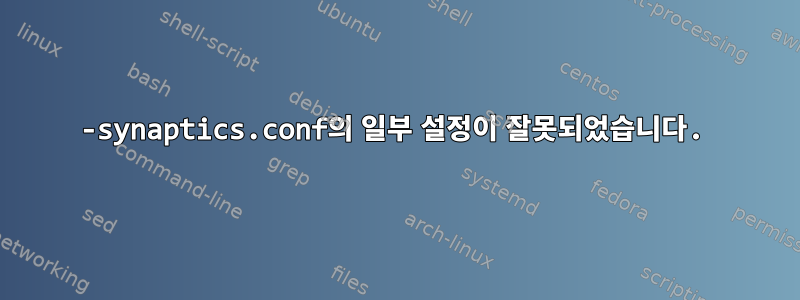
내 터치패드용 시냅스 파일을 편집하는 데 문제가 있습니다. /etc/X11/xorg.conf.d/50-synaptics.confDebian 기반 Linux와 Gnome 3.4.2가 있습니다.
문서의 관련 부분은 다음과 같습니다.
Section "InputClass"
Identifier "touchpad catchall"
Driver "synaptics"
MatchIsTouchpad "on"
Option "TapButton1" "1"
Option "MaxSpeed" "4"
Option "AccelFactor" "0.0825"
Option "ClickPad" "1"
Option "VertEdgeScroll" "1"
Option "VertTwoFingerScroll" "1"
Option "RBCornerButton" "3"
흥미롭게도 이러한 설정 중 일부는 존중되는 반면 다른 설정은 무시됩니다. AccelFactor따랐던 것 같지만 VertTwoFingerScroll확실히 무시되었습니다. 전자를 조정하고 재부팅한 후 아래에서 실제 차이점을 확인했습니다 synclient -l.
그런데 나는 이것을 확인했습니다 :
https://askubuntu.com/questions/26290/50-synaptics-conf-options-not-working/etc/X11/xorg.conf파일은 없고 /etc/X11/xorg.conf.d/50-synaptics.conf.
Synaptics의 Debian-wiki를 확인했는데 이를 다루는 다른 내용이 있을 수 있습니다. 자세히 설명 할 수 있습니다. 그렇지 않으면 다른 것이 될 수 있습니다. 하지만 저는 더 많은 모험을 하기 전에 커뮤니티로부터 피드백을 받고 싶습니다.
저는 4~6주 동안 Debian 기반 Linux를 사용해 왔으며 학습 초기 단계에 있습니다. 나의 주요 목표는 이를 가능한 한 빨리 조정하고 즉각적인 프로젝트 작업 외에도 다른 학습 루틴을 시작하는 것입니다.
나의 한계는 시간과 무지입니다. 어떤 솔루션에서든 저는 단순히 문제를 해결하는 것보다 다른 순서로 학습을 계속할 수 있도록 더 적은 단계보다는 CLI를 선호하고 GUI보다는 CLI를 선호합니다. 하지만 이 경우에는 일부 설정 파일을 더 간단하게 수정해야 할 것 같습니다.
답변1
내 생각에 당신이 겪고 있는 문제는 그놈 환경이 당신의 구성을 덮어쓰는 것입니다.
dconf-editor가 아직 설치되지 않았다면 설치하는 것이 좋습니다.
sudo apt-get install dconf-editor
그런 다음 자신의 사용자(sudo 없이)를 사용하여 터미널에서 실행하면 GUI가 열립니다. org.gnome.settings-daemon.plugins.mouse로 이동하여 비활성화합니다.긍정적인옵션. 로그 아웃했다가 로그인하면 작동합니다.
이렇게 하면 데스크탑 환경에서 마우스 구성을 재정의하지 않도록 요청하는 것입니다.
다음과 같이 gsettings를 사용하여 터미널에서 모든 작업을 수행할 수 있습니다.
gsettings set org.gnome.settings-daemon.plugins.mouse active false
gsettings는 매우 강력하지만 주의해서 사용해야 합니다. 이는 특정 키를 찾을 때 유용합니다. 예를 들면 다음과 같습니다.
gsettings list-recursively | grep mouse
새로운 문제가 발생할 경우를 대비해 다음과 같이 사용 중인 실제 설정을 먼저 복사하는 것이 좋습니다(항상 좋은 방법입니다).
synclient >> touchpad_original_config
그러면 옵션의 현재 가치를 검색할 수 있습니다.
작동하지 않으면 /var/log에 있는 마지막 Xorg.X.log 파일의 내용을 공유하여 문제에 대한 추가 정보를 제공해 주십시오.
원천:https://wiki.archlinux.org/index.php/Touchpad_Synaptics#GNOME.2FCinnamon
답변2
"ClickPad" 옵션을 "0"으로 설정해 보세요.
이유는 잘 모르겠지만 내 컴퓨터에서는 활성화되어 있으면 두 손가락으로 스크롤할 수 없습니다.


